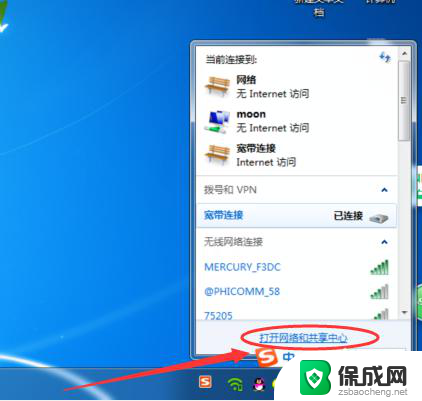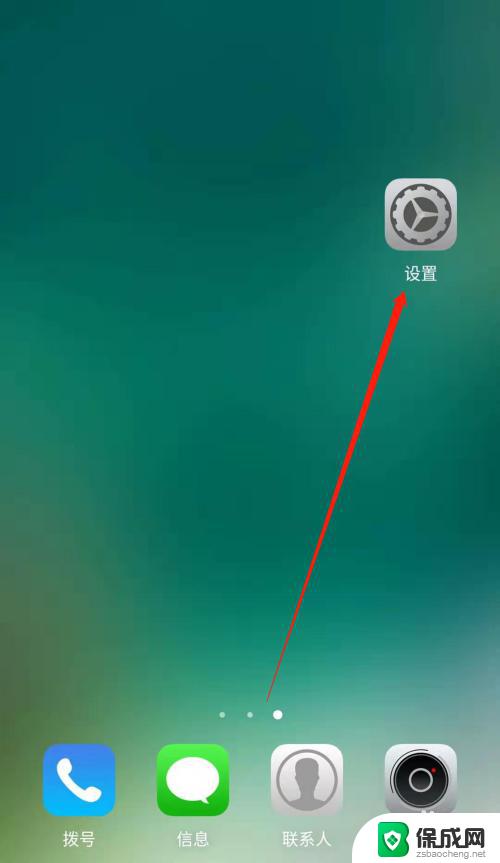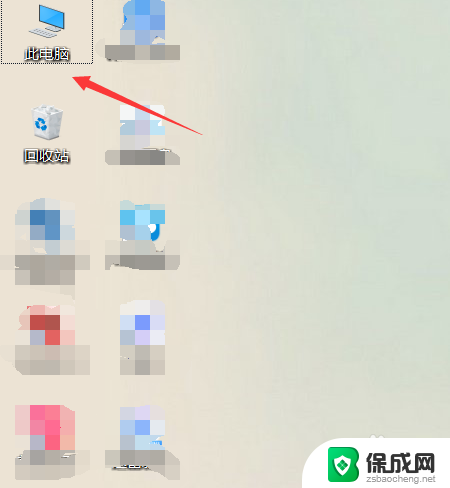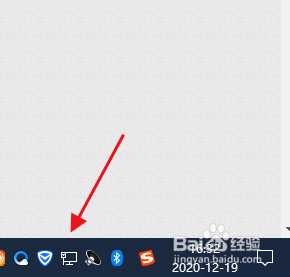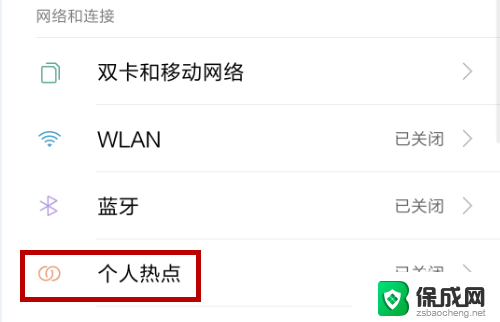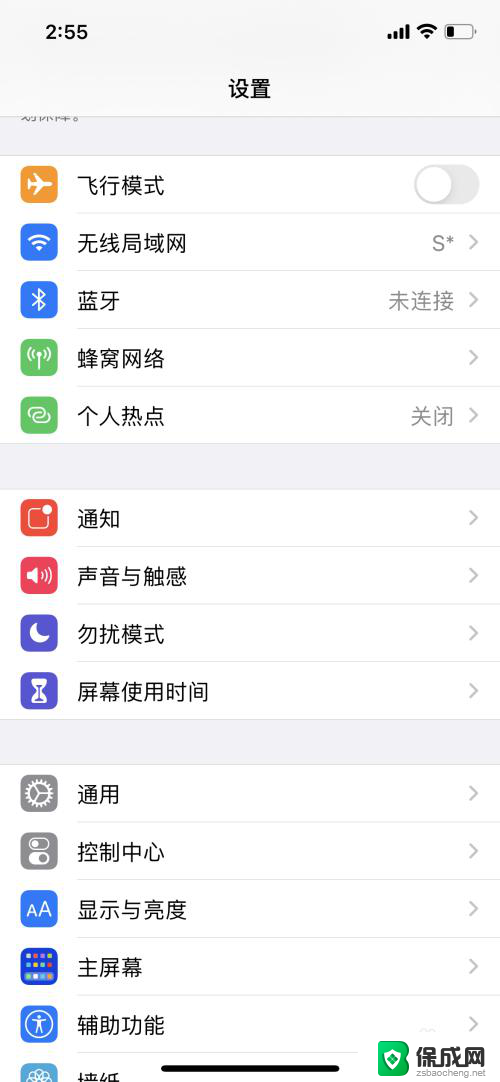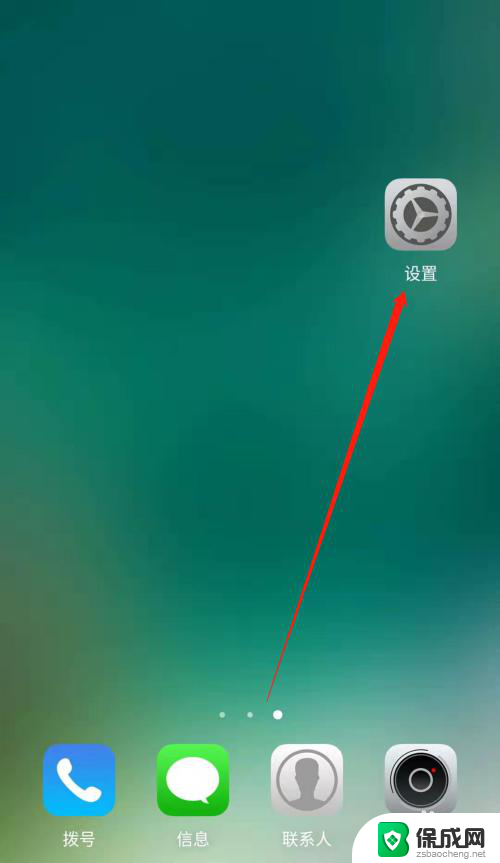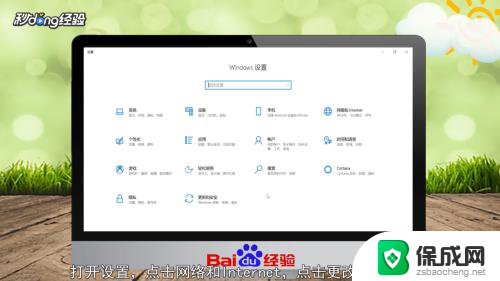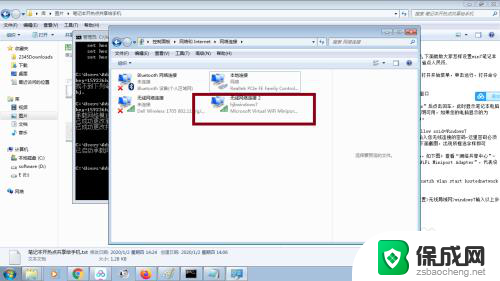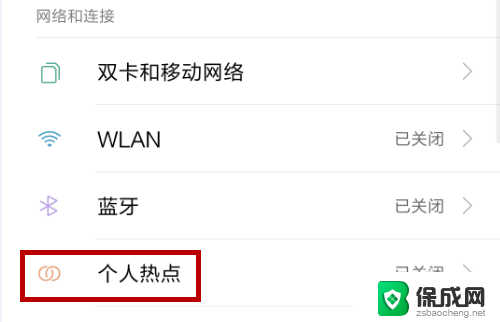怎么打开电脑热点连接 怎么在电脑上开热点分享网络
更新时间:2023-12-19 15:43:31作者:xiaoliu
在现代社会中电脑已成为人们生活和工作中不可或缺的工具,有时我们会遇到一些特殊情况,例如外出无法接入可靠的Wi-Fi,或是需要在电脑上与他人分享网络。这时我们可以通过打开电脑的热点连接来解决这些问题。电脑热点连接是一种可以将电脑的网络连接分享给其他设备的功能,让我们能够在没有可用Wi-Fi的情况下,通过手机、平板等设备连接到电脑上的网络,从而实现网络的共享和使用。接下来我将介绍一些简单的方法,告诉大家如何在电脑上开启热点分享网络。
方法如下:
1.首先,我们点击网络连接。里面会有个网络与互联网连接设置。我们点击他,进入设置,也可以通过所有设置进入。
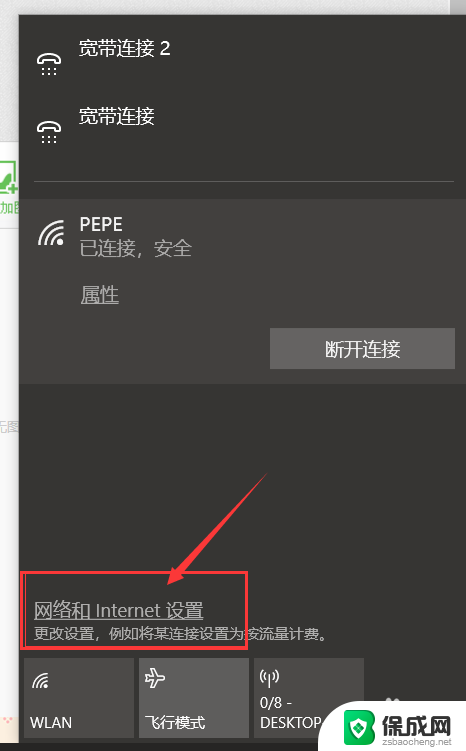
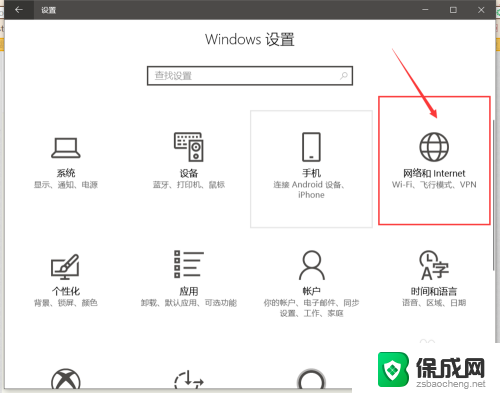
2.进入网络设置,我们选择移动热点。在这里我们可以打开关闭热点。点击编辑可以设置热点的属性,如名称。密码,网络频带。
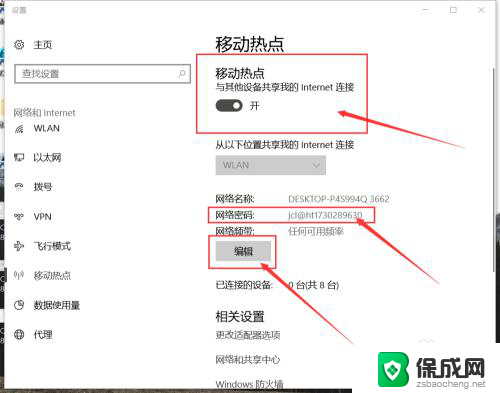
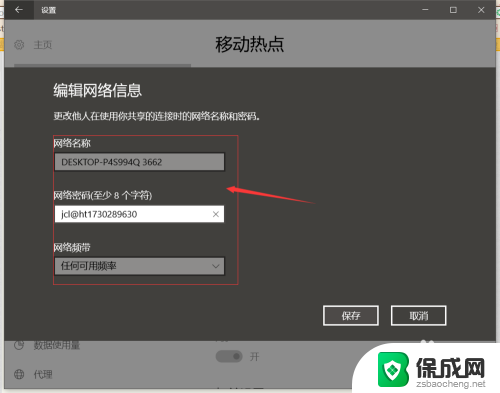
3.设置好后,点击保存即可。如果你想快速的开关热点,你可以直接在设置面板里控制。
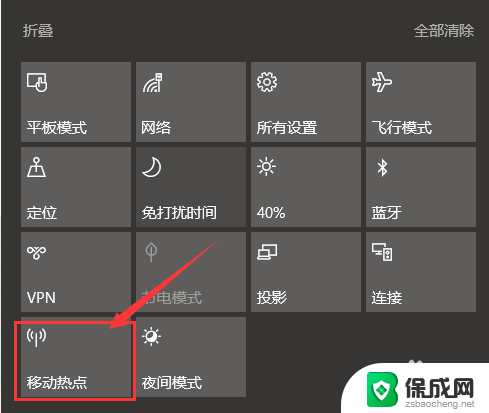
4.是不是很简单,快去试试啊。如果觉得有帮助的话,不要忘了点赞哦 (^o^)
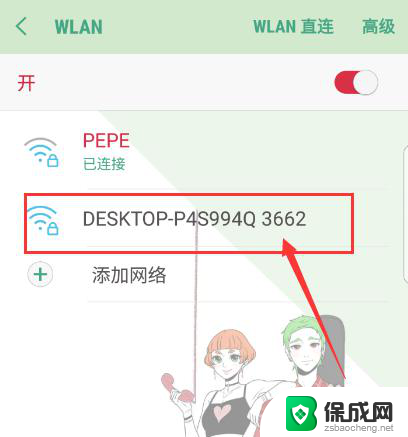
以上就是如何打开电脑热点连接的全部内容,如果您遇到这种情况,您可以按照我的方法来解决,希望对大家有所帮助。